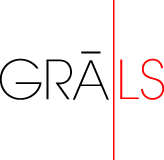Grāls demo versiju instalēšanas apraksts
1. Piekļūšana instalācijai:
1.1. Ja instalācija ir uz kompaktdiska, tad tas jāievieto kompaktdisku lasīšanas iekārtā. Ja datoram ir operētājsistēma Windows XP, Windows Vista vai Windows 7, tad instalācija startēsies automātiski, bet ja Windows 98, Windows 2000 vai, ja tā nestartējas automātiski, ir jāatver "My Computer" un attiecīgais kompaktdisku lasītājs, kurā ir ievietots programmu saturošais kompaktdisks.
1.2. Ja programmas instalācija ir lejuplādēta no Lursoft mājas lapas (demo), tad jāatver direktorija kurā tas tika saglabāts un jāpalaiž izpildāmais .EXE fails.
2. Programmas instalācijas uzsākšana:
2.1. Katalogā jāatrod fails GRALS_FINSANSES.EXE un tas jāatver.
2.2. Ja šāds fails nav atrodams, tad tas nav pilns programmas instalācijas komplekts, bet viens no sekojošiem variantiem:
- jauna versija esošajiem klientiem,
- publicētais kļūdu labojums vai papildinājumi programmai.
3. Programmas instalācija:
3.1. Pirmais izvēles logs:
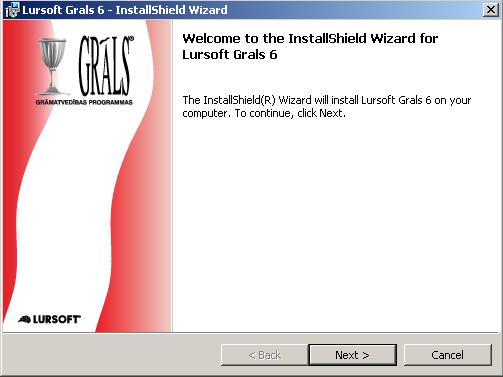
Šajā izvēlnes logā varat pārliecināties, kuras programmas un tās versijas instalāciju uzsākat.
Kad esat pārliecinājušies par programmas un versijas instalācijas pareizību, noklikšķiniet uz pogas "Next >", lai turpinātu instalāciju.
3.2. Otrais izvēles logs:
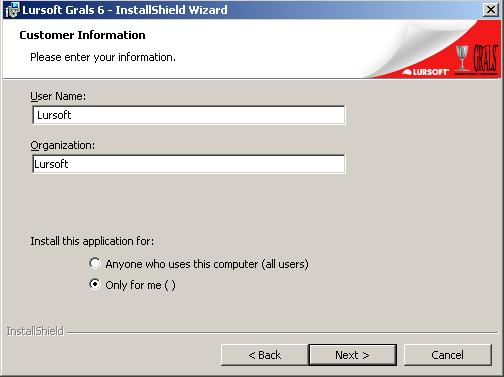
Šajā logā svarīgākais ir izvēlēties, vai programmas instalāciju veiksiet tikai vienam lietotājam ("Only for me") vai arī visiem lietotajiem ("Anyone who uses this computer (all users)") kuri lietos šo datoru. Pēc noklusējuma programma instalējas uzreiz visiem lietotajiem uz dotās darba stacijas, kas arī ir ieteicamais vairants.
"User Name:" - Varat izvēlēties jebkuru lietotajvārdu. Šajā laukā ierakstītais lietotājvārds nav svarīgs un tas neatstās nekādas sekas darbā ar programmu.
"Organization:" - Arī šajā laukā ievadītie dati neatstās nekādas sekas darbā ar programmu, tomēr, ieteicams ievadīt uzņēmuma, kurš lietos programmu, nosaukumu un uzņēmējdarbības veidu (piemēram, "Lursoft IT, SIA").
Lai turpinātu instalāciju, spiediet "Next >".
3.3. Trešais izvēles logs:
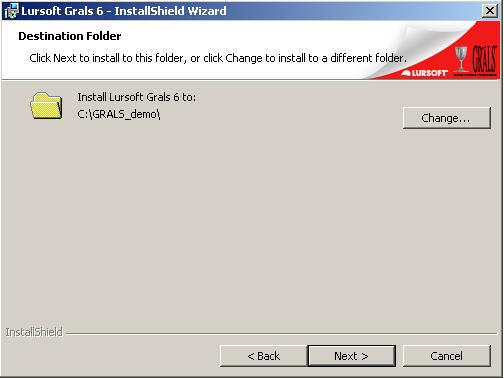
Šeit redzama direktorija, kurā tiks instalēta programma. Uzspiežot pogu "Change" Jūs, pēc saviem ieskatiem, varat brīvi izvēlēties direktoriju kurā instalēt programmu.
Lai turpinātu instalāciju spiediet "Next >".
3.4. Ceturtais izvēles logs:
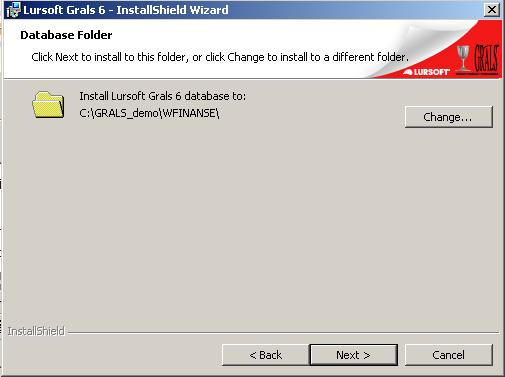
Dotajā izvēles logā neko mainīt nedrīkst.
Lai turpinātu instalāciju spiediet "Next >".
3.5. Piektais izvēles logs:
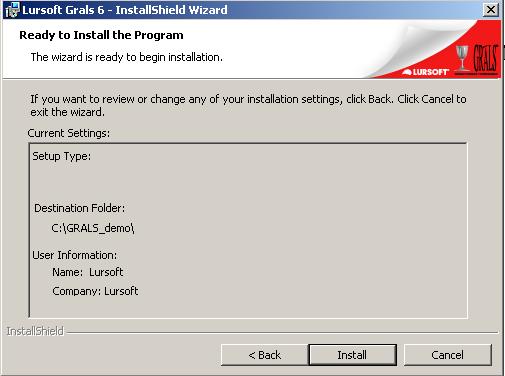
Šeit redzama direktorija, kurā tiks instalēta programma un informācija par programmas potenciālo lietotāju, organizāciju.
Instalācijas turpināšanai, spiediet uz pogas "Install".
3.6. Sestais izvēles logs:
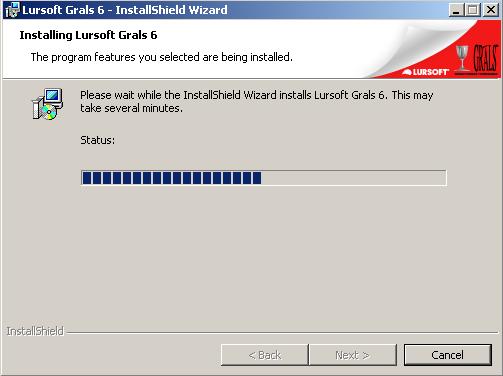
Notiek programmas instalācija.
Uzgaidiet dažas minūtes!
3.7. Septītais izvēles logs:
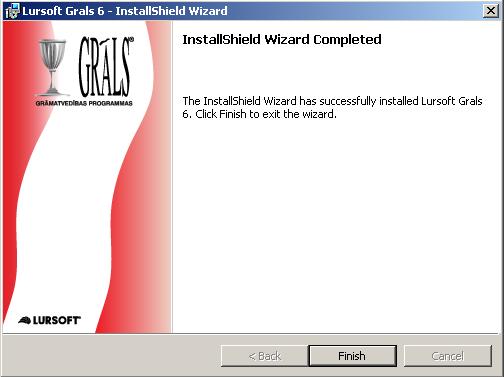
Lai instalācija tiktu veiksmīgi pabeigta, noklikšķiniet uz "Finish".
4. Darba uzsākšana:
Pēc programmas instalācijas veiksmīgas pabeigšanas ir izveidotas saīsnes no kurām varat palaist uzinstalēto programmu. Viena saīsne tiek izveidota uz darba virsmas (desktopa), otra zem Sart / Programs / GRALS / uzinstalētā programma.
Svarīgi!!! Lai pilnvērtīgi izmantotu grāmatvedības programmu "GRĀLS" visiem darba stacijas lietotājiem un to kontiem, ja tādas vēl nav piešķirtas, ir jāpiešķir "read", "write" un "modify" tiesības uz attiecīgo direktoriju, kurā ir ieinstalēta programma. Tas nepieciešams tādēļ, ka šajā direktorijā atrodas faili un tabulas kuras, "GRALS" darbības rezultātā, tiek modificētas ar jauniem ierakstiem un cita veida izmaiņam.